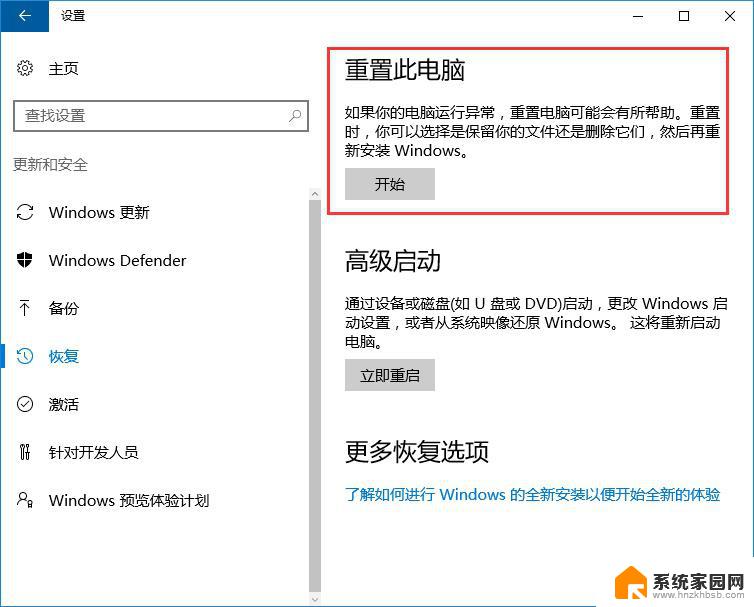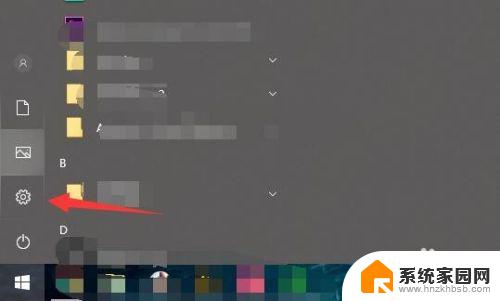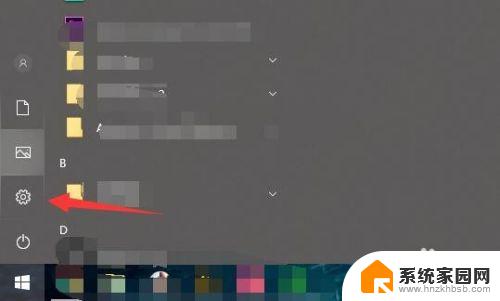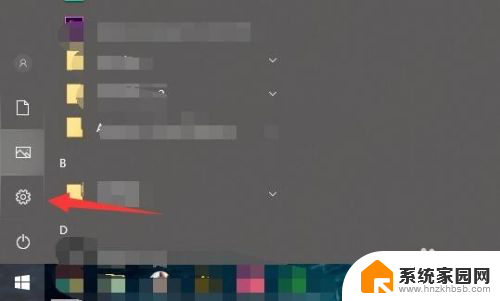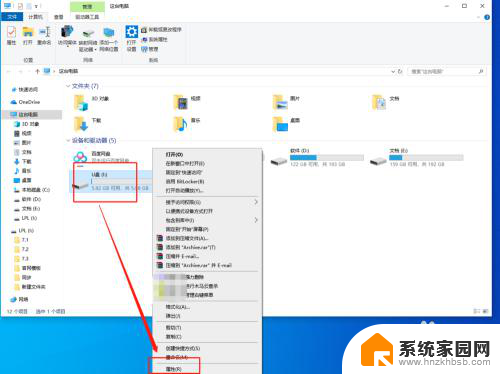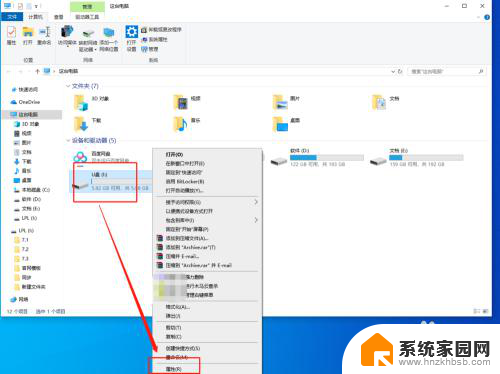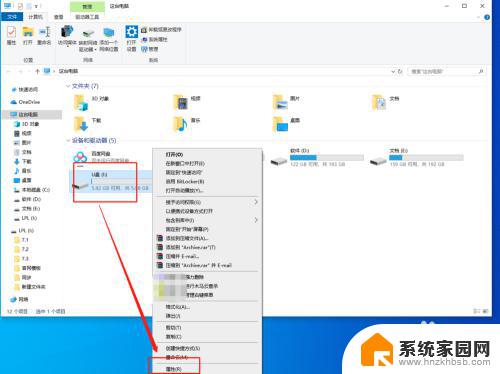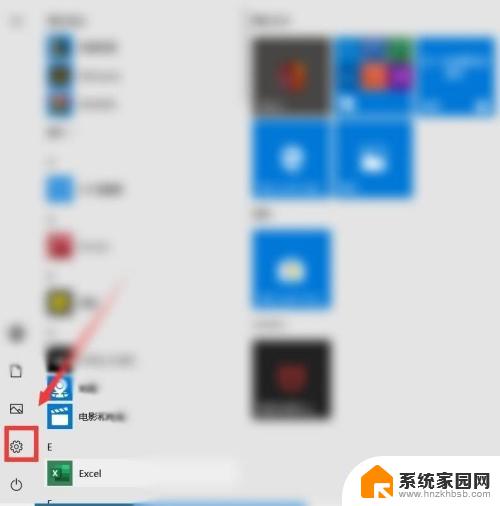win10如何格式化电脑 win10电脑如何进行格式化
更新时间:2023-09-19 10:54:59作者:yang
win10如何格式化电脑,在使用电脑的过程中,由于各种原因我们可能需要对电脑进行格式化操作,而对于使用Windows 10操作系统的用户来说,格式化电脑同样是一个重要的操作。如何在Windows 10系统中进行电脑格式化呢?在本文中我们将为大家详细介绍Win10电脑如何进行格式化的方法和步骤。只需按照以下简单的指导,您就能轻松地完成电脑格式化,恢复电脑的出厂设置,让电脑重新焕发出活力。
方法如下:
1.首先,点击左下方的设置,进入到电脑的总设置里面。
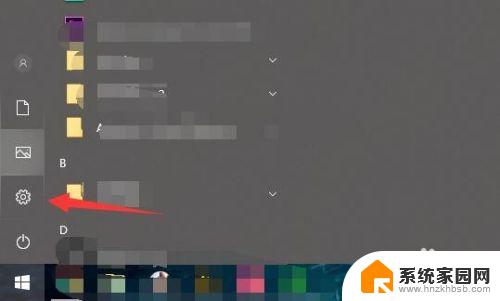
2.然后再找到里面的windows更新和安全的选项。
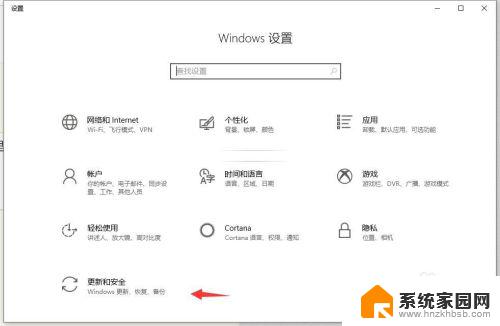
3.在左边栏里面找到恢复的这个标签点进去。
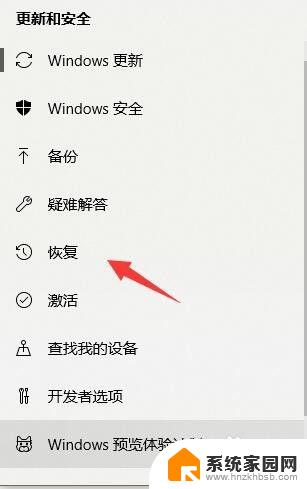
4.选择重置此电脑,然后点开始。
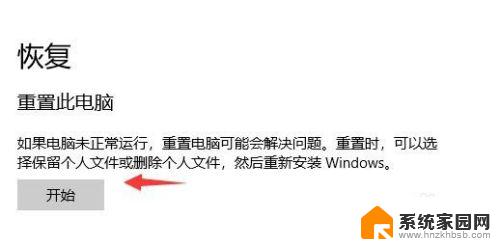
5.格式化就是要删除所有内容,直接点选删除所有内容。然后让电脑重新启动。
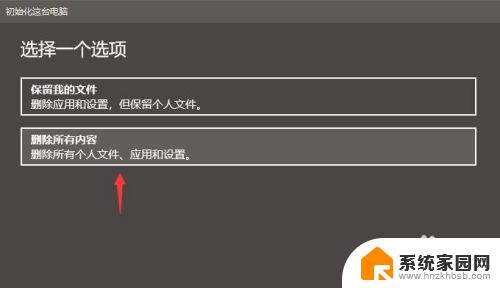
6.不过这里还原只会格式化C盘,所以。我们还需要找到电脑里面的其他盘,右键点击格式化。
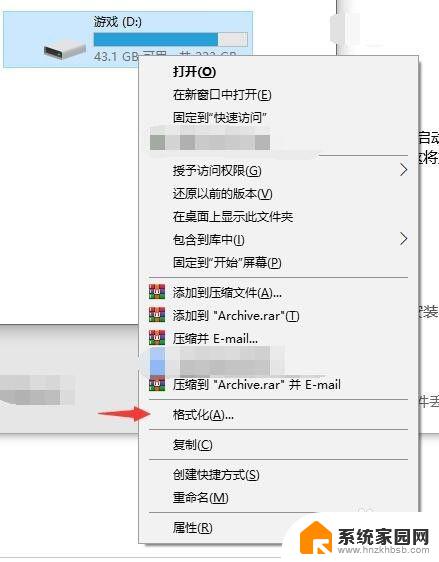
7.最后,再点开始。就OK了,把除C盘每个盘都这样做一遍,然后你的整个电脑就格式化成功了。
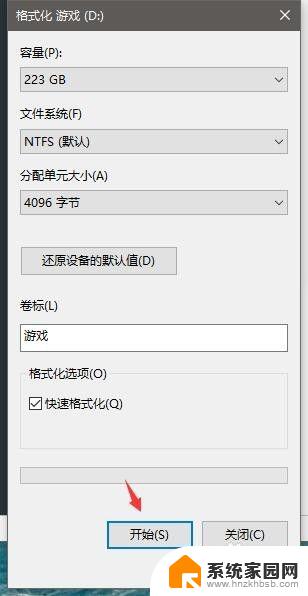
以上就是如何在Win10电脑上格式化的全部内容,如果您需要,请根据本文中的步骤进行操作,希望这篇文章对您有所帮助。